华硕笔记本怎么更新win11 华硕电脑升级win11的方法步骤
更新时间:2023-10-06 14:29:00作者:qiaoyun
目前win11系统是最新的操作系统,所以很多人也都纷纷想要更新升级使用,不过仍然有一部分用户可能不知道,比如有用户到本站询问华硕笔记本怎么更新win11系统,如果你也有一样的问题,那就跟着小编一起来学习一下华硕电脑升级win11的方法步骤,希望能够帮助到大家。
方法如下:
使用 Windows 更新
1. 确保您使用用于注册 Windows 预览体验计划的同一 Microsoft 帐户登录。按下【Win + i】并单击Windows 更新。
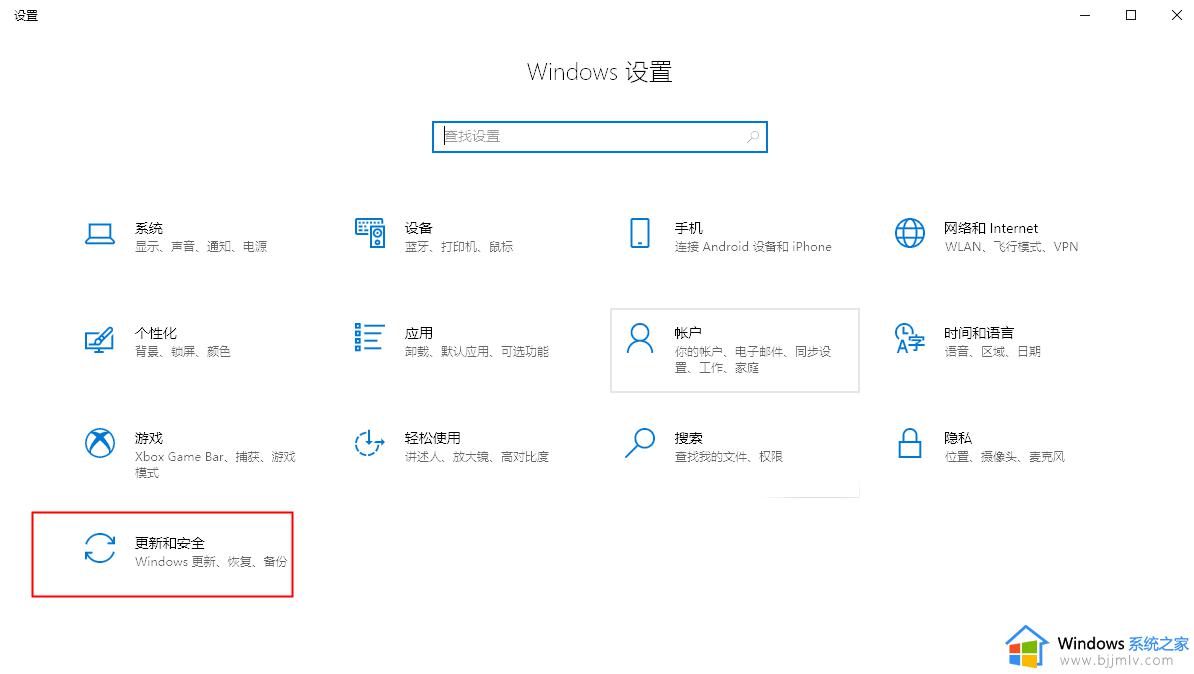
2.然后单击 检查更新。

3.等待 Windows 检查可用更新,如果一切顺利,来自 beta 或 dev 频道的功能更新应显示在此列表中。如果需要,请单击下载并安装。理想情况下,除非使用计量连接,否则您不必这样做。
就是这样!高枕无忧,让 Windows 更新完成它的工作。下载可能需要一些时间,具体取决于您当前的网络和可用带宽。完成后,系统将提示您重新启动系统,并且在您重新启动系统后将启动更新。安装更新时你的电脑会重启几次,这是完全正常的。
以上给大家讲述的就是华硕笔记本怎么更新win11的详细内容,有需要的用户们可以参考上述方法步骤来进行更新,希望对大家有帮助。
华硕笔记本怎么更新win11 华硕电脑升级win11的方法步骤相关教程
- 华硕主板安装win11 bios设置步骤?华硕主板装win11如何设置bios
- 华硕win11怎么进入bios 华硕win11进入bios界面的步骤
- 华硕win11怎么恢复出厂设置 华硕windows11恢复出厂设置的步骤
- 华硕主板升级win11开启安全启动的方法 win11华硕安全启动怎么开启
- 华硕win11win键锁定怎么解除 win11华硕电脑win键被锁的解除方法
- 华硕电脑怎么分盘win11 win11华硕电脑分盘教程
- 华硕安装win11 bios设置教程 华硕电脑安装win11如何设置bios
- 笔记本怎么升级win11系统 笔记本电脑如何更新到win11
- 华硕win11分盘教程c盘怎么分 华硕win11系统C盘如何分区
- 华硕win11安全启动状态怎么打开 华硕win11安全启动如何开启
- win11恢复出厂设置的教程 怎么把电脑恢复出厂设置win11
- win11控制面板打开方法 win11控制面板在哪里打开
- win11开机无法登录到你的账户怎么办 win11开机无法登录账号修复方案
- win11开机怎么跳过联网设置 如何跳过win11开机联网步骤
- 怎么把win11右键改成win10 win11右键菜单改回win10的步骤
- 怎么把win11任务栏变透明 win11系统底部任务栏透明设置方法
win11系统教程推荐
- 1 怎么把win11任务栏变透明 win11系统底部任务栏透明设置方法
- 2 win11开机时间不准怎么办 win11开机时间总是不对如何解决
- 3 windows 11如何关机 win11关机教程
- 4 win11更换字体样式设置方法 win11怎么更改字体样式
- 5 win11服务器管理器怎么打开 win11如何打开服务器管理器
- 6 0x00000040共享打印机win11怎么办 win11共享打印机错误0x00000040如何处理
- 7 win11桌面假死鼠标能动怎么办 win11桌面假死无响应鼠标能动怎么解决
- 8 win11录屏按钮是灰色的怎么办 win11录屏功能开始录制灰色解决方法
- 9 华硕电脑怎么分盘win11 win11华硕电脑分盘教程
- 10 win11开机任务栏卡死怎么办 win11开机任务栏卡住处理方法
win11系统推荐
- 1 番茄花园ghost win11 64位标准专业版下载v2024.07
- 2 深度技术ghost win11 64位中文免激活版下载v2024.06
- 3 深度技术ghost win11 64位稳定专业版下载v2024.06
- 4 番茄花园ghost win11 64位正式免激活版下载v2024.05
- 5 技术员联盟ghost win11 64位中文正式版下载v2024.05
- 6 系统之家ghost win11 64位最新家庭版下载v2024.04
- 7 ghost windows11 64位专业版原版下载v2024.04
- 8 惠普笔记本电脑ghost win11 64位专业永久激活版下载v2024.04
- 9 技术员联盟ghost win11 64位官方纯净版下载v2024.03
- 10 萝卜家园ghost win11 64位官方正式版下载v2024.03